Kaip įjungti pokyčių sekimo režimą Word: 4 geriausi metodai

Ar jūsų darbas susijęs su dokumentų redagavimu Microsoft Word? Sužinokite, kaip įjungti pokyčių sekimo režimą Word.
Kuriant puikų dokumentą svarbu ne tik tai, kokius žodžius naudojate. Kaip pristatote tuos žodžius taip pat turi reikšmės. Nesuderinti šriftai, netvarkingi antraštės, sunki formatavimas… tai tikrai nesukuria „profesionalaus“ įvaizdžio. Tačiau, laikytis visų tų formatavimo detalių atrodo kaip našta. Geros naujienos yra tos, kad jums nereikia nieko atsiminti. Word tai padarys už jus. Programinė įranga siūlo patogią stiliaus rinkinių funkciją, kuri suvienys visą dokumentą su vienu pelės paspaudimu. Štai kaip naudoti stiliaus rinkinius Word programoje ir kur juos rasti.
Turinys
Yra dvi Word funkcijos, kurias turėtumėte žinoti – stiliai ir stiliaus rinkiniai.
Kiekvienas stilius yra formatavimo taisyklių rinkinys jūsų tekstui – pastraipoms arba antraštėms. Pasirinktas stilius nustatys tokius dalykus kaip tekstų dydis, spalva ir tarpai. Jie taip pat veikia pastraipų lygiavimą ir tarpus.

Stiliaus rinkiniai sugrupuoja kelis iš šių stilių. Stiliai suskirstomi į grupes pagal tai, kaip gerai jie atrodo kartu. Dėl to visam dokumentui bus suteiktas išskirtinis vizualinis patrauklumas vienu paspaudimu. Bet dar svarbiau, jums nereikės taikyti atskirus stilius kiekvienai dokumento daliai. Ši funkcija automatiškai suformatuos viską – nuo antraščių iki pastraipų.
Dauguma stiliaus rinkinių turi gana aiškius pavadinimus, tokius kaip „Naujienų laikraštis“ arba „Elegantiškas“. Tai leidžia jums rasti stilių, kuris atitinka jūsų dokumento toną be didelių apmąstymų.
Štai kaip pasiekti stiliaus rinkinių funkciją Microsoft Word programoje.
1 žingsnis: Eikite į „Dizainas“ skirtuką viršuje esančiame dokumente.
Jūs iš karto pamatysite stiliaus rinkinius „Dokumento formatavimo“ grupėje. Tačiau šioje grupėje yra tik keli išankstiniai rinkiniai. Jei vienas iš jų jums tinka – puiku. Tiesiog paspauskite ant jo, ir jis bus taikomas visam dokumentui. Tačiau, jei norite ištirti kitas galimybes, turėtumėte tęsti šį vadovą.
2 žingsnis: Paspauskite žemyn nukreiptą rodyklę dešinėje apatiniame stiliaus rinkinių kampe. Tai išplės jūsų galimybes.
3 žingsnis: Paspauskite ant rinkinio, kuris geriausiai atitinka jūsų dokumentą.
Ir štai, visam dokumentui suteikiamas naujas, šviežias įvaizdis.
Jei esate perfekcionistas, galbūt norėsite pakoreguoti pasirinktas stiliaus rinkinio detales. Ir tai visiškai normalu. Galite net išsaugoti galutinį produktą kaip naują stiliaus rinkinį. Tiesiog paspauskite mygtuką „Išsaugoti kaip naują stiliaus rinkinį“, kuris pasirodys išplėtus jūsų rinkinio galimybes. Tačiau šie pakeitimai atliekami rankiniu būdu.
Vienintelis būdas automatiškai modifikuoti stiliaus rinkinį Microsoft Word programoje yra individualių stilių keitimas. Štai kaip tai galite padaryti.
1 žingsnis: Eikite į „Stiliai“ grupę savo „Pradžia“ skirtuke.
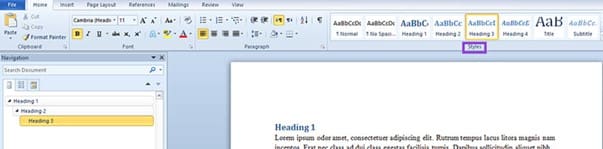
2 žingsnis: Paspauskite žemyn nukreiptą rodyklę, kad išplėstumėte savo pasirinkimą.

3 žingsnis: Dešiniuoju pelės mygtuku paspauskite ant stiliaus, kurį norite pakoreguoti, ir pasirinkite „Koreguoti“ iš išskleidžiamojo meniu.
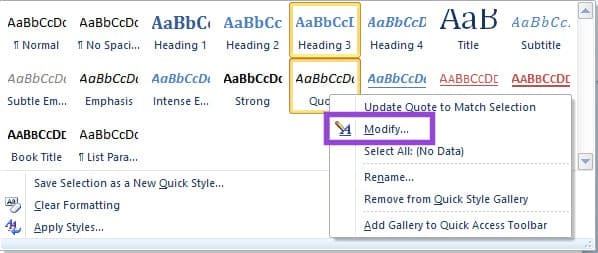
4 žingsnis: Atlikite norimus formatavimo pakeitimus dialogo lange „Koreguoti stilių“.
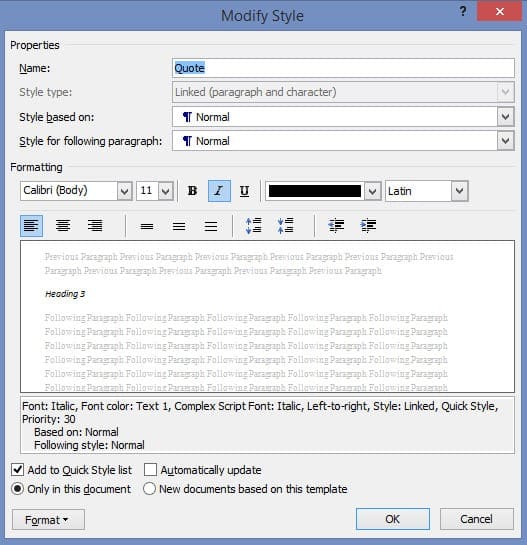
Galite praktiškai pakeisti kiekvieną pasirinktų stilių aspektą – šriftą, spalvą ir net pavadinimą.
Kaip tik atliekate pakeitimus, peržiūros langas nedelsiant parodys, kaip jie atrodo. Ši patogi funkcija padeda gauti tikslų rezultatą prieš paspaudžiant „Gerai“.
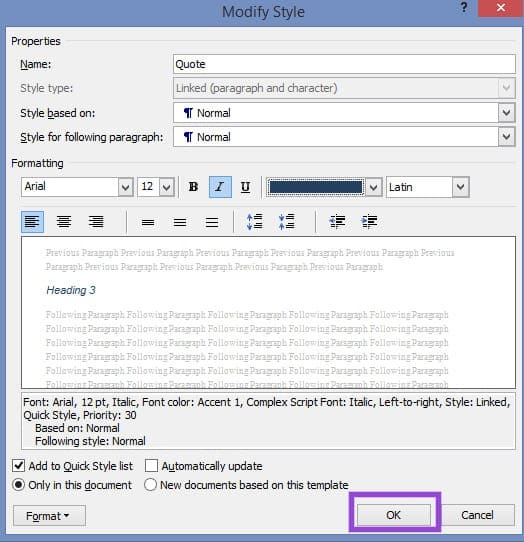
Ar jūsų darbas susijęs su dokumentų redagavimu Microsoft Word? Sužinokite, kaip įjungti pokyčių sekimo režimą Word.
Norite sužinoti, kaip integruoti ChatGPT į Microsoft Word? Šiame gide parodoma, kaip tai padaryti naudojant ChatGPT for Word priedą, per 3 paprastus žingsnius.
Stiliaus rinkiniai gali greitai suteikti jūsų visam dokumentui profesionalų ir nuoseklų įvaizdį. Štai kaip naudoti stiliaus rinkinius Word programoje ir kur juos rasti.
Klavišų deriniai, dar vadinami karštosiomis klavišais, padeda lengviau atlikti rašymo užduotis. Tu galite naudotis savo klaviatūra, kad įvestum kiekvieną iš jų.
Sužinokite, kaip į savo Microsoft Word dokumentą pridėti PDF failą su šiuo išsamiai paaiškintu vadovu. Sužinosite, kaip tai padaryti dviejuose programuose.
Šis vadovas parodo dvi būdas, kaip galite pridėti pasirinktinius žodžius į Microsoft Word žodyną.
Kaip išjungti automatinius numeravimo ir taškų žymėjimo funkcijas Microsoft Word naudojant šį lengvai sekamą vadovą.
Ar „Microsoft Word 2016“ rašo jau esantį tekstą? Sužinokite, kaip išspręsti tekstą rašymo problemą Word programoje paprastais ir lengvais žingsniais.
Kaip padalinti jūsų Microsoft Word 2016 arba 2013 dokumentą į stulpelius.
Šiame vadove parodoma, kaip įterpti datą į „Microsoft Word 365“ dokumentą, kuris automatiškai atnaujinamas.
Sužinokite, kaip sukurti makrokomandą Word, kad būtų lengviau atlikti dažniausiai naudojamas funkcijas per trumpesnį laiką.
Jei „Microsoft Word“ kopijavimo ir įklijavimo funkcija neveikia, išvalykite „Windows“ mainų srities talpyklą, paleiskite „Word“ saugiuoju režimu ir patikrinkite rezultatus.
Bandote ištrinti tuščią puslapį „Word“? Šiame vadove parodysime, kaip ištrinti puslapį arba tuščią puslapį „Word“, kad jūsų dokumentas atrodytų profesionaliai.
Norėdami sukurti pasirinktinį žodyną programoje Microsoft Word, eikite į Failas → Parinkčių tikrinimas → Pasirinktiniai žodynai ir pasirinkite Naujas.
Dauguma „Microsoft Word“ naudotojų bus visiškai patenkinti išsaugodami visus savo dokumentus numatytuoju „docx“ failo tipu ir galbūt retkarčiais eksportuodami veiksmą Išsaugoti kiekvieną kartą, kai išsaugosite „Microsoft Word“ užpildymą, nustatydami numatytąjį failą naudodami šią mokymo programą.
Pridėdami vaizdus į „Word“ dokumentą, turite pasirinkti, kaip norite, kad jie sąveikautų su dokumento tekstu. Pagal numatytuosius nustatymus vaizdai yra „In Line with“ Sužinokite, kaip „Microsoft Word“ pakeisti tekstą pagal savo skonį, naudodami šią mokymo programą.
„Microsoft Word“ pagal numatytuosius nustatymus rodo naujausius dokumentus, kai esate ekrane „Atidaryti dokumentą“. Naujausių dokumentų sąrašas rūšiuojamas pagal dokumentą Galite nustatyti naujausių dokumentų, rodomų programoje Microsoft Word, skaičių. Tiesiog vadovaukitės šia pamoka, kad ją pakeistumėte.
Vykdydami šias instrukcijas sutaupykite brangaus laiko ir per mažiau nei minutę ištrinkite visus „Microsoft Word“ dokumento vaizdus.
Kai jums reikia šiek tiek redaguoti paveikslėlius, „Microsoft Word“ gali būti ne jūsų pirmasis pasirinkimas. Tačiau gera žinia ta, kad jame yra keletas pagrindinių nuotraukų redagavimo. Reikia apversti vaizdą aukštyn kojomis naudojant „Microsoft Word“? Nors „Word“ nėra vaizdų rengyklė, galite tai padaryti atlikdami šiuos veiksmus.
Pagal numatytuosius nustatymus „Microsoft Word“ yra šviesiai pilka ir mėlyna tema su debesies motyvu viršutiniame dešiniajame kampe. Tikriausiai tai yra vienintelė „Word“ spalvų schema, kuri dažniausiai pritaiko „Microsoft Word“ pagal savo skonį, pakeisdama temą atlikdama šiuos veiksmus.
Ar jūsų darbas susijęs su dokumentų redagavimu Microsoft Word? Sužinokite, kaip įjungti pokyčių sekimo režimą Word.
Mes siūlome kelis sprendimus, kaip išspręsti dažnai pasitaikančią problemą, kai bandote peržiūrėti pridėtus failus programoje Microsoft Outlook, su šiuo gidu.
Įjunkite arba išjunkite automatinio išsaugojimo funkciją „Microsoft Outlook 365“, kuri automatiškai išsaugo el. laiškus šablonų aplanke.
Kaip blokuoti el. pašto adresus ir domenus Microsoft Outlook 2016 arba 2013.
Sužinokite, kaip galite neleisti el. pašto gavėjams persiųsti žinutę programoje Microsoft Outlook.
Sužinokite apie dažnas Excel formulės klaidas, tokias kaip #VALUE! ir #NAME!, kodėl jos atsiranda ir kaip jas ištaisyti.
Mūsų straipsnyje parodoma, kaip sistemos administratorius gali atlaisvinti „Microsoft Excel“ failą, kad juo galėtų redaguoti kitas vartotojas.
Vadovas, padedantis spręsti problemas, kai „Microsoft Excel“ skaičiuoklės nesiskaičiuoja tiksliai.
Priversti pranešimą jūsų Microsoft Excel 365 failams, kad atidarytumėte kaip tik skaitymui, naudojantis šiuo vadovu.
Jūsų pivot lentelė neveikia? Čia yra kelios paprastos taisymo priemonės, kurios turėtų greitai ir lengvai išspręsti problemas.




















